
وائرلیس ٹیکنالوجی ہماری زندگی میں پہلے سے ہی داخل ہو چکا ہے، ہمیشہ آرام دہ اور پرسکون کیبل کنکشن کو تبدیل نہیں کرتا. اس طرح کے کنکشن کے فوائد کو زیادہ سے زیادہ کرنا مشکل ہے - یہ عمل کی آزادی، اور آلات کے درمیان فوری سوئچنگ، اور فی اڈاپٹر "پھانسی" کئی گیجٹ کی صلاحیت ہے. آج ہم وائرلیس ہیڈ فون کے بارے میں بات کریں گے، یا اس کے بجائے کمپیوٹر میں ان سے رابطہ کیسے کریں گے.
بلوٹوت ہیڈ فون سے رابطہ کریں
سب سے زیادہ جدید وائرلیس ہیڈ فون ماڈل ایک بلوٹوت یا ریڈیو ماڈیول کے ساتھ فراہم کی جاتی ہیں، اور ان کے کنکشن سادہ جوڑی کی قطار میں کم ہوتی ہے. اگر ماڈل پرانا ہے یا سرایت شدہ اڈاپٹر کے ساتھ کام کرنے کے لئے ڈیزائن کیا گیا ہے، تو یہاں کئی اضافی اقدامات کرنا پڑے گا.اختیاری 1: مکمل ماڈیول کے ذریعے کنکشن
اس صورت میں، ہم اس اڈاپٹر کا استعمال کریں گے جو ہیڈ فون کے ساتھ آتا ہے اور ایک منی جیک 3.5 ملی میٹر پلگ یا یوایسبی کنیکٹر کے ساتھ ایک چھوٹا سا آلہ کے ساتھ ایک باکس کا ایک نقطہ نظر ہوسکتا ہے.

- اڈاپٹر کو کمپیوٹر سے منسلک کریں اور اگر ضرورت ہو تو، ہیڈ فون کو تبدیل کریں. کپ میں سے ایک پر ایک اشارے ہونا چاہئے جو اشارہ ہوا کہ کنکشن واقع ہوا.
- اگلا، آپ کو نظام کے ساتھ آلہ سے منسلک پروگرام سے منسلک کرنے کی ضرورت ہے. ایسا کرنے کے لئے، "شروع" مینو پر جائیں اور تلاش بار میں "بلوٹوت" لفظ لکھنا شروع کریں. ونڈو میں چند لنکس دکھائے جائیں گے، بشمول ہمیں ضرورت ہے.
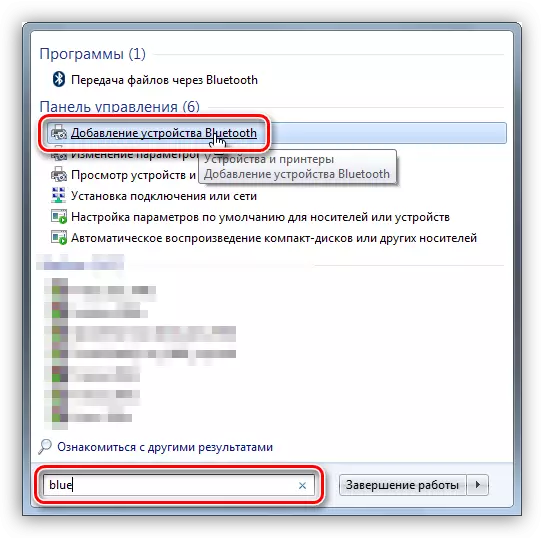
- کامل اعمال کے بعد، "آلہ مددگار" کھولتا ہے. اس مرحلے میں، آپ کو جوڑی کو تبدیل کرنے کی ضرورت ہے. اکثر اکثر یہ چند سیکنڈ کے لئے ہیڈ فون پر پاور بٹن پر دباؤ کرکے کیا جاتا ہے. آپ کے کیس میں، یہ مختلف ہوسکتا ہے - گیجٹ کے لئے ہدایات پڑھیں.

- ہم اس فہرست میں ایک نیا آلہ کی ظاہری شکل کا انتظار کرتے ہیں، اسے منتخب کریں اور "اگلا" پر کلک کریں.
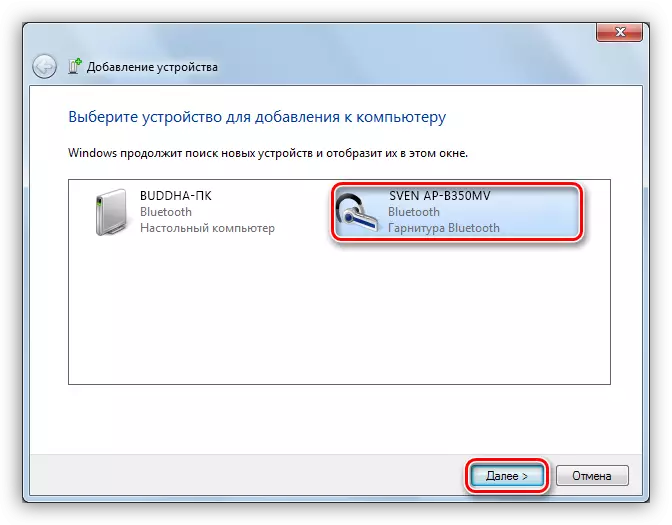
- "ماسٹر" کی تکمیل پر، رپورٹ کرتا ہے کہ یہ آلہ کامیابی سے کمپیوٹر میں شامل کیا جاتا ہے، جس کے بعد یہ بند ہوسکتا ہے.
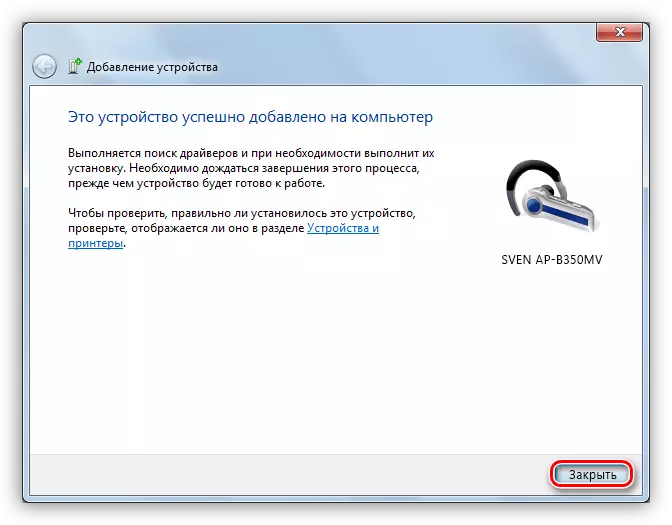
- ہم "کنٹرول پینل" پر جاتے ہیں.
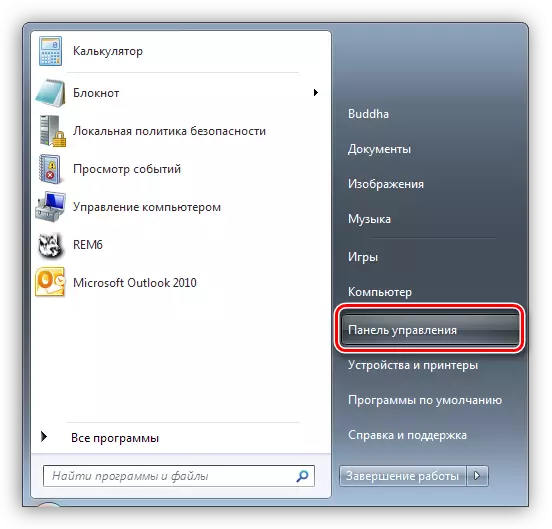
- ایپلٹ "آلات اور پرنٹرز" پر جائیں.
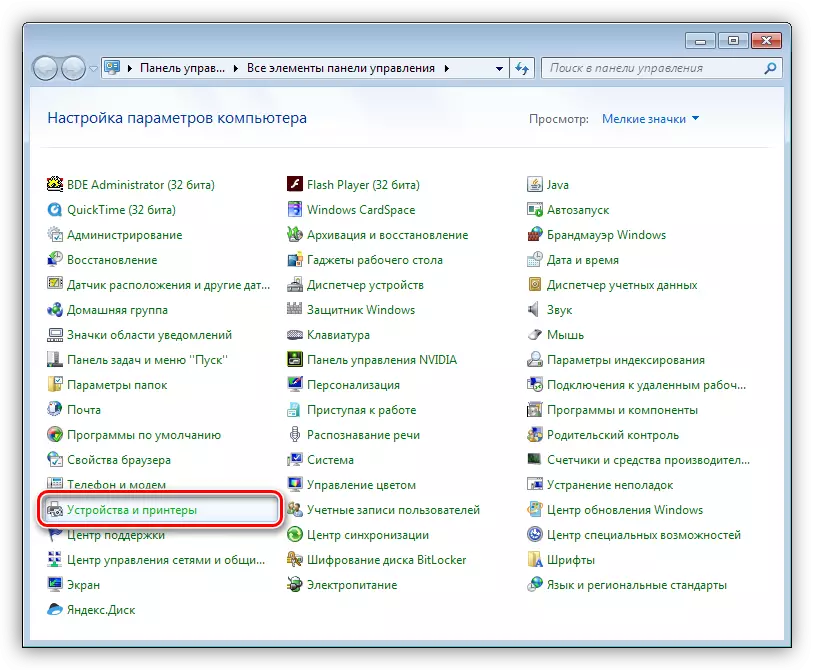
- ہم اپنے ہیڈ فون (نام کی طرف سے) تلاش کرتے ہیں، پی سی ایم آئکن پر کلک کریں اور بلوٹوت آپریشن شے کو منتخب کریں.

- اگلا، آلہ کے عام آپریشن کے لئے ضروری خدمات کے لئے خودکار تلاش کی ضرورت ہوتی ہے.
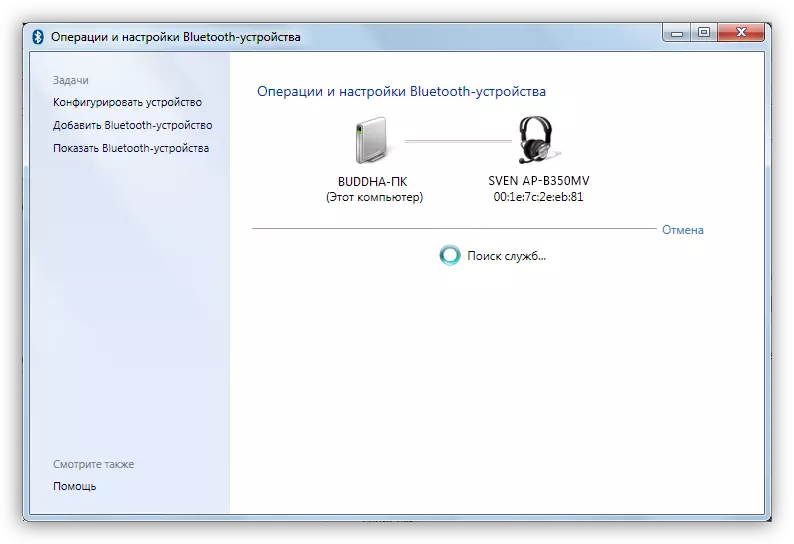
- تلاش کی تکمیل پر، "موسیقی سننا" پر کلک کریں اور انتظار کریں جب تک لکھا "بلوٹوت کنکشن انسٹال کیا گیا ہے".
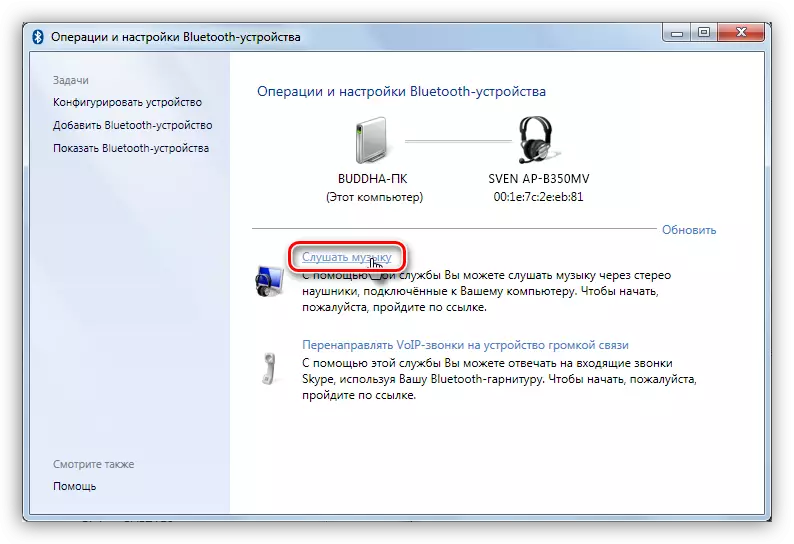
- تیار. اب آپ ہیڈ فون سے لطف اندوز کر سکتے ہیں، بشمول بلٹ ان مائیکروفون کے ساتھ.
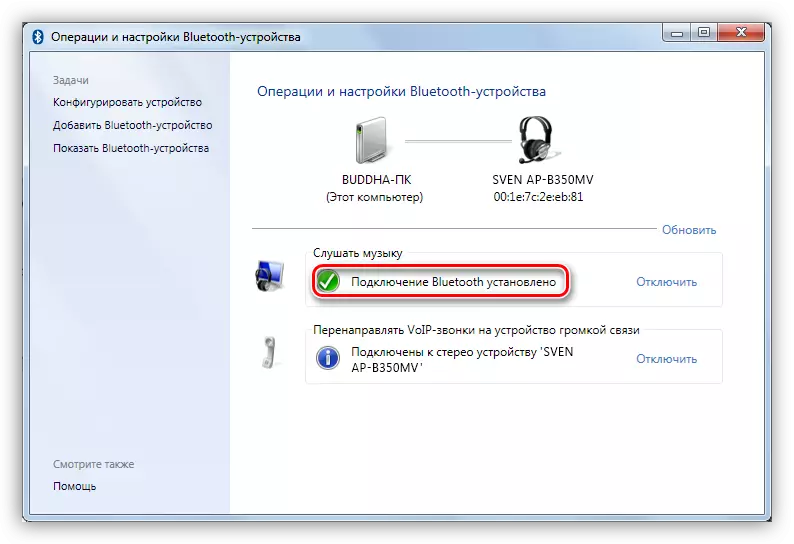
اختیار 2: ماڈیول کے بغیر منسلک ہیڈ فون
یہ اختیار بلٹ ان اڈاپٹر کی موجودگی کا مطلب ہے، جو کچھ motherboards یا لیپ ٹاپ پر دیکھا جاتا ہے. چیک کرنے کے لئے یہ "کنٹرول پینل" میں "آلہ مینیجر" پر جانے اور بلوٹوت شاخ کو تلاش کرنے کے لئے کافی ہے. اگر یہ نہیں ہے تو، کوئی اڈاپٹر نہیں ہے.
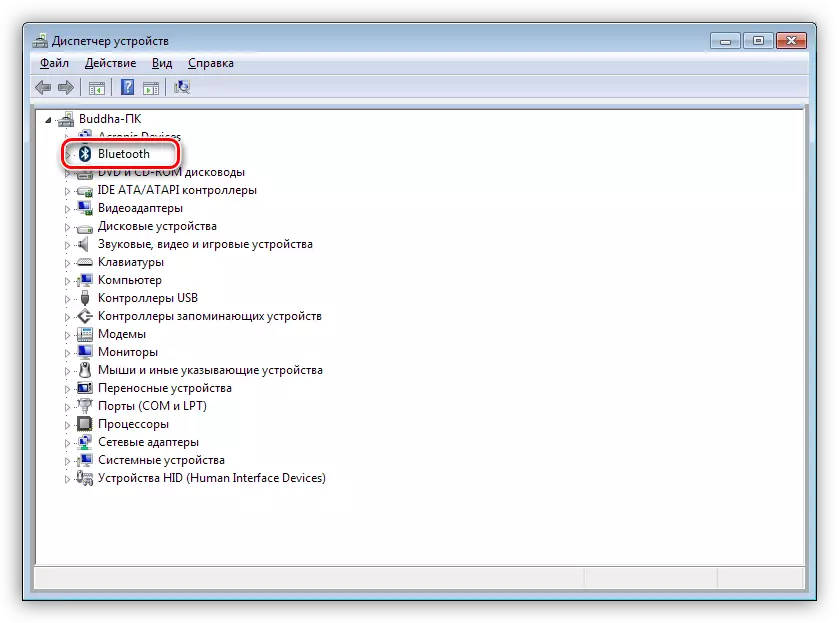
اگر یہ نہیں ہے تو، آپ کو اسٹور میں ایک عالمگیر ماڈیول خریدنے کی ضرورت ہوگی. وہ لگ رہا ہے، اوپر سے پہلے پہلے ہی کہا گیا ہے، ایک USB معیاری کنیکٹر کے ساتھ ایک چھوٹا سا آلہ.

عام طور پر اس پیکیج میں ڈرائیوروں کے ساتھ ایک ڈرائیو بھی شامل ہے. اگر یہ نہیں ہے تو، یہ ایک مخصوص آلہ سے منسلک کرنے کے لئے اضافی سافٹ ویئر کے لئے ضروری نہیں ہوسکتا ہے. دوسری صورت میں، آپ کو دستی یا خود کار طریقے سے موڈ میں نیٹ ورک پر ڈرائیور تلاش کرنا پڑے گا.
دستی موڈ - مینوفیکچررز کی سرکاری ویب سائٹ پر تلاش ڈرائیور. ذیل میں ASUS سے ایک آلہ کے ساتھ ایک مثال ہے.
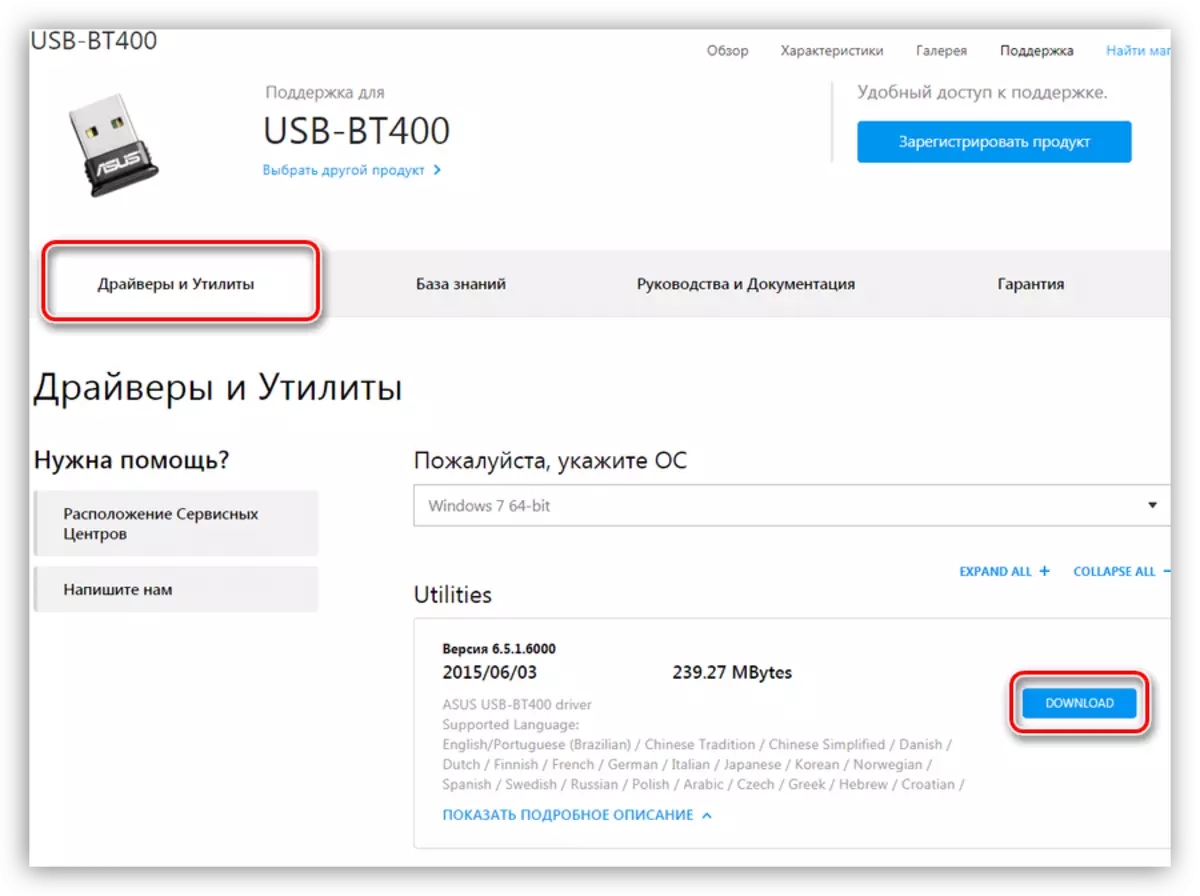
خودکار تلاش براہ راست "ڈیوائس مینیجر" سے کیا جاتا ہے.
- ہم آلے کو بلوٹوت شاخ میں تلاش کرتے ہیں، جس کے قریب آئیکن ایک پیلے رنگ مثلث کے ساتھ ہے یا اگر شاخ غائب ہو تو، "دیگر آلات" شاخ میں "نامعلوم آلہ" شاخ میں ہے.
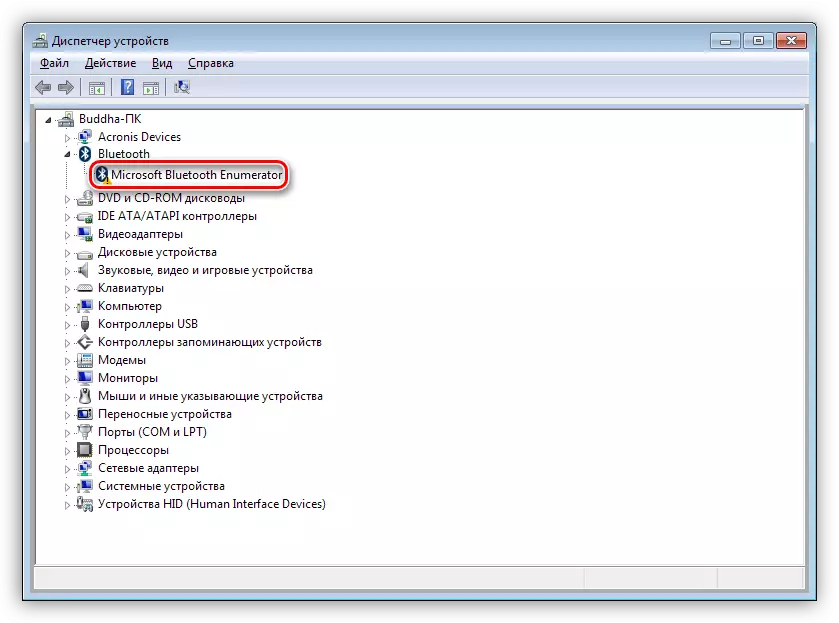
- آلہ پر پی سی ایم پر کلک کریں اور سیاق و سباق مینو میں جو کھولتا ہے، "ڈرائیور کو اپ ڈیٹ کریں" آئٹم کو منتخب کریں.
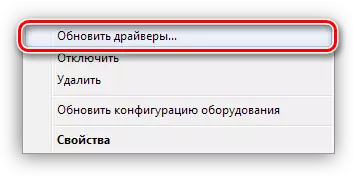
- اگلے مرحلے خود کار طریقے سے نیٹ ورک کی تلاش کے موڈ کو منتخب کرنا ہے.
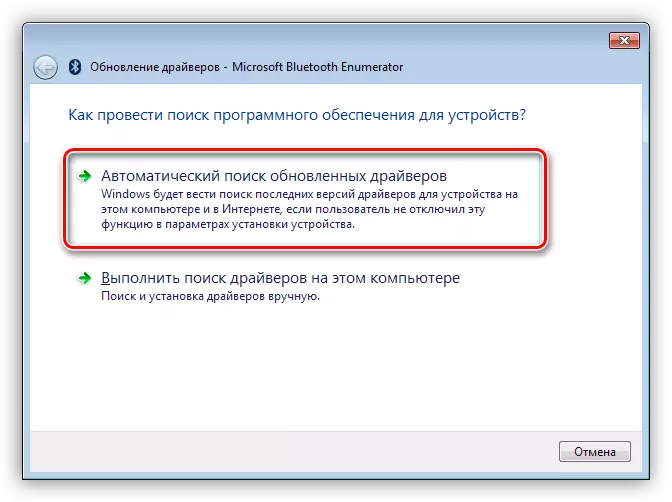
- ہم طریقہ کار کے اختتام کے لئے انتظار کر رہے ہیں - تلاش، ڈاؤن لوڈ اور انسٹال. وشوسنییتا ریبوٹ پی سی کے لئے.
ایک مکمل ماڈیول کے معاملے میں مزید اعمال بالکل وہی ہوں گے.
نتیجہ
جدید سازوسامان مینوفیکچررز ان کی مصنوعات کے ساتھ کام کی سہولت کے لئے سب کچھ ممکن کر رہے ہیں. کمپیوٹر پر بلوٹوت ہیڈ فون یا ہیڈسیٹ سے منسلک - یہ آپریشن بہت آسان ہے اور اس مضمون کو پڑھنے کے بعد بالکل ناقابل یقین صارف پر بھی مشکلات کا سبب بن جائے گا.
